โหมดเครื่องบินของ Windows 10: 3 วิธีในการปิดหรือเปิด!
หากคุณเป็นผู้ใช้อุปกรณ์พกพาที่ต้องเดินทางบ่อย คุณต้องมีวิธีการทำงานหรือสนุกสนานไปกับการบิน โชคดีที่Windows 10มีฟีเจอร์ที่เรียกว่าโหมดเครื่องบิน(Airplane mode) เช่นเดียวกับสมาร์ทโฟน เช่นเดียวกับสมาร์ ท โฟน คุณสามารถเปิดเครื่องเพื่อใช้แล็ปท็อปหรือแท็บเล็ต(laptop or tablet)ขณะบิน และปิดใช้งานเมื่อไม่ต้องการใช้อีกต่อไป นี่คือสิ่งที่โหมดเครื่องบิน(Airplane mode)ทำ และวิธีเปิดและ(On)ปิดใน(Off) Windows 10:
โหมดเครื่องบิน(Airplane mode)คืออะไรและทำงานบนแล็ปท็อปหรืออุปกรณ์(laptop or device)ที่ใช้ Windows 10(Windows 10)ได้อย่างไร
โหมดเครื่องบิน(Airplane mode)เป็นคุณลักษณะของคอมพิวเตอร์เคลื่อนที่และอุปกรณ์ที่จะปิดชิปวิทยุทั้งหมดที่อาจรบกวนระบบการสื่อสารและระบบนำทาง(communication and navigation systems)ของ เครื่องบิน
เมื่อ เปิด โหมดเครื่องบิน(Airplane mode)ไว้Windows 10 จะปิดใช้งาน (Windows 10)การ์ดเครือข่าย(network card) Wi-Fi บลูทูธ(Bluetooth)และการเชื่อมต่อข้อมูลมือถือ (3G/4G/5G) ที่คุณอาจมี หากแล็ปท็อปหรือแท็บเล็ต(laptop or tablet)Windows 10 ของคุณ มี ความสามารถใน การฉายภาพแบบไร้สาย(wireless projection)ด้วยเทคโนโลยีเช่นMiracast จะถูกปิดใช้ งานโดยโหมดเครื่องบิน(Airplane mode)
คุณควรเปิดโหมดเครื่องบิน(Airplane mode)เมื่อคุณขึ้นเครื่องบิน หลังจากเครื่องขึ้น คุณสามารถเปิดใช้งานWi-FiหรือBluetoothแยกกันได้ หากคุณต้องการใช้งานในขณะอยู่บนเครื่องบิน เมื่อเปิด ใช้งาน โหมดเครื่องบิน(Airplane mode) Windows 10 จะแสดงไอคอนเครื่องบินดังที่แสดงด้านล่างในซิสเต็ม(system tray)เทรย์

เคล็ดลับ:(TIP:)หากคุณไม่เห็นไอคอนเครื่องบิน(airplane icon)เมื่อคุณเปิดใช้ งาน โหมดเครื่องบิน(Airplane mode)ให้ปรับแต่งถาดระบบ(system tray)โดยใช้คำแนะนำจากบทช่วยสอนนี้: ถาดระบบ(system tray)Windows 10 - วิธีแสดงหรือซ่อนไอคอน!
โหมดเครื่องบิน(Airplane mode)ยังช่วยให้คุณประหยัดพลังงานอีกด้วย เนื่องจากส่วนประกอบบางอย่างของอุปกรณ์ปิดอยู่ จึงไม่มีการใช้และไม่สิ้นเปลืองพลังงาน ส่งผลให้อายุการใช้งานแบตเตอรี่(battery life) ดีขึ้น เล็กน้อย ทำให้โหมดบนเครื่องบิน(Airplane mode)มีประโยชน์แม้ในขณะที่คุณไม่ได้ขึ้นเครื่องบิน
1. วิธีเปิด หรือปิด โหมดเครื่องบิน(Airplane mode)จากรายการเครือข่าย(Networks list)ในWindows 10
หากโหมดเครื่องบินทำงาน(Airplane mode)อยู่และคุณต้องการปิด วิธีที่ง่ายที่สุดในการดำเนินการคือจากถาด(system tray)ระบบ คลิก(Click)หรือ กดเลือก ไอคอนเครื่องบิน(airplane icon)จากมุมล่างขวาของหน้าจอ จากนั้นกดปุ่มโหมดเครื่องบิน (Airplane mode)การดำเนินการนี้จะ ปิด โหมดเครื่องบิน(Airplane mode)และกลับมาใช้ฟังก์ชันของWi-Fiบลูทูธ(Bluetooth)และการสื่อสารอื่นๆ ต่อ
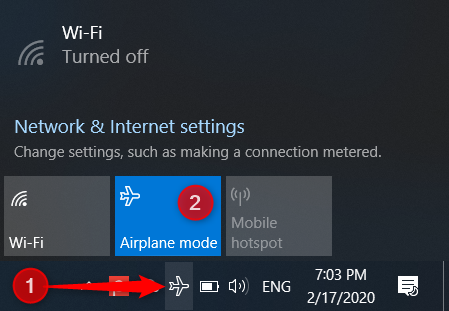
หากคุณต้องการเปิดโหมดเครื่องบิน(Airplane mode)คลิกหรือแตะที่ไอคอนเครือข่าย จาก (Network)พื้นที่แจ้งเตือน(notification area)บนแถบงาน จากนั้นคลิกหรือแตะ ปุ่ม โหมดเครื่องบิน(Airplane mode)เพื่อเปิด

หลังจากที่คุณเปิดใช้ งาน โหมดเครื่องบิน(Airplane mode)คุณจะเห็นไอคอน Wi-Fi หายไป(icon disappear)และไอคอนเครื่องบิน(airplane icon)เข้ามาแทนที่
2. วิธีเปิด หรือปิด โหมดเครื่องบิน(Airplane mode)จากAction CenterในWindows 10
อีกวิธีที่รวดเร็วในการเปิดหรือปิดใช้งานโหมดเครื่องบิน(Airplane mode)ในWindows 10คือการใช้การดำเนินการด่วนจากศูนย์(Action Center)ปฏิบัติการ มีหลายวิธีในการเปิดAction CenterในWindows 10และคุณสามารถค้นหาทั้งหมดได้ที่นี่: วิธีใช้การแจ้งเตือนจากAction CenterในWindows(Windows 10) 10 วิธีที่รวดเร็วคือการกดWindows + Aบนแป้นพิมพ์ของคุณ หรือคลิก/แตะที่ ไอคอน Action Center(Center icon)จากซิสเต็ม(system tray)เทรย์ จากนั้นคลิกหรือกด เลือก (click or tap) ขยาย(Expand)เพื่อดูการดำเนินการด่วนทั้งหมดที่มี

ในรายการการดำเนินการด่วน ให้ค้นหาปุ่มสำหรับโหมดเครื่องบิน(Airplane mode)ที่ไฮไลต์ด้านล่างแล้วกดที่ปุ่มนั้น

การดำเนินการนี้จะเปลี่ยนสถานะของโหมดเครื่องบิน(Airplane mode)ให้ตรงกันข้ามกับที่เคยเป็น
3. วิธีเปิด หรือปิด โหมดเครื่องบิน(Airplane mode)จากแอปการตั้งค่า(Settings app)ในWindows 10
วิธีที่สามและช้าที่สุดในการเปิดหรือปิดใช้งานโหมดเครื่องบิน(Airplane mode)ใน Windows 10 คือการใช้แอปการตั้งค่า (Settings)เปิดการตั้งค่าและไปที่ เครือข่าย และอินเทอร์เน็ต(Network & Internet)

จากคอลัมน์ด้านซ้ายคลิกหรือแตะ(click or tap)ที่โหมดเครื่องบิน (Airplane mode)ใน ส่วน โหมดเครื่องบิน(Airplane mode)ทางด้านขวา คุณจะพบสวิตช์ที่เปิดใช้งานหรือปิดใช้งานคุณสมบัตินี้ ขึ้นอยู่กับสิ่งที่คุณต้องการ ที่นี่Windows 10ยังอธิบายว่าการเปิดโหมดเครื่องบิน(Airplane mode)จะเป็นการ"หยุดการสื่อสารไร้สายทั้งหมด เช่น Wi-Fi, เซลลูลาร์ และบลูทูธ"("stop all wireless communication, such as Wi-Fi, cellular, and Bluetooth.")

แม้ว่าคุณสามารถใช้สวิตช์หลักเพื่อเปิดหรือปิดชิปไร้สายทั้งหมดได้(On)แต่แอ(Off)ปการตั้งค่า(Settings)ยังช่วยให้คุณทำทีละชิปสำหรับชิปวิทยุแต่ละชิป(radio chip)ที่พบในอุปกรณ์ของคุณ หากคุณต้องการปิดใช้งานอะแดปเตอร์เครือข่าย(Wi-Fi network) Wi-Fi ให้ ใช้สวิตช์Wi-Fi หากคุณต้องการปิดใช้งานBluetoothเท่านั้น ให้ใช้สวิตช์ของ Bluetooth และอื่นๆ

ปิด แอป การตั้งค่า(Settings)เมื่อคุณทำเสร็จแล้ว
คุณเปิดโหมดเครื่องบิน(Airplane mode)ในWindows 10 บ่อยแค่ ไหน?
หลายคนอ่านบทความนี้เนื่องจากพวกเขาค้นหาวิธีปิดโหมดเครื่องบิน(Airplane mode)ในWindows(Windows 10) 10 เราหวังว่าคู่มือนี้จะช่วยคุณค้นหาแนวทางแก้ไขที่คุณต้องการ ก่อนที่คุณจะปิด โปรดแจ้งให้เราทราบว่าคุณเปิดโหมดเครื่องบิน(Airplane mode) บ่อย เพียงใดและเพราะเหตุใด เป็นความผิดพลาดหรือคุณเปิดเครื่องเพราะต้องการใช้บ่อยๆ? แสดงความคิดเห็น(Comment)ด้านล่างและขอหารือกัน
Related posts
วิธีที่จะทำให้ Windows 11 ฮอตสปอต
วิธีการติดตั้ง wireless printer ในเครือข่าย Wi-Fi ของคุณ
ฉันจะเปิดใช้งานหรือปิดใช้งาน Wi-Fi บน Windows 11 ได้อย่างไร
วิธีการทำ Windows 10 ฮอตสปอต: ทั้งหมดที่คุณต้องรู้
คำถามง่ายๆ: ที่อยู่ MAC คืออะไรและใช้งานอย่างไร
วิธีการค้นหาและเปลี่ยนการตั้งค่าใน DNS TP-Link Wi-Fi 6 เราเตอร์ของคุณ
6 เหตุผลที่จะซื้อ TP-Link Wi-Fi 6 เราเตอร์
วิธีแชร์เครื่องพิมพ์ของคุณกับเครือข่ายใน Windows 10
TP-Link Archer TX3000E รีวิว: อัพเกรดพีซีของคุณด้วย Wi-Fi 6!
Review ASUS RT-AX68U: คลาสสิกที่ออกแบบใหม่สำหรับ Wi-Fi 6!
ระบบนิเวศ TP-Link Omada: Wi-Fi สำหรับภาค SMB! -
วิธีพิมพ์ไปยังเครื่องพิมพ์ Mac OS X ที่ใช้ร่วมกันจาก Windows 7 และ Windows 8
WPS คืออะไร? ปุ่ม WPS บนเราเตอร์อยู่ที่ไหน
ฉันจะรีเซ็ต ASUS router ของฉันวิธีการตั้งค่าจากโรงงานของตนหรือไม่ (4 วิธี)
วิธีเลือกเราเตอร์ไร้สาย: 10 ข้อควรพิจารณา!
การวิเคราะห์: WiFi เร็วแค่ไหนเมื่อคุณสร้าง ASUS AiMesh ของคุณเอง?
การกำหนดค่าการเชื่อมต่อบน PPPoE TP-Link Wi-Fi 6 เราเตอร์ของคุณ
การตรวจสอบ Linksys Velop AC1300: ระบบ mesh WiFi ที่สมดุลที่สุดของ Linksys!
รีวิว ASUS ROG Rapture GT-AX6000: สมบูรณ์แบบสำหรับอินเทอร์เน็ต 2.5 Gbps!
วิธีเลือกเราเตอร์ไร้สาย ASUS สำหรับบ้านของคุณ
